大师细说win8系统鼠标右键菜单响应速度慢的教程
今天和大家分享一下win8系统鼠标右键菜单响应速度慢问题的解决方法,在使用win8系统的过程中经常不知道如何去解决win8系统鼠标右键菜单响应速度慢的问题,有什么好的办法去解决win8系统鼠标右键菜单响应速度慢呢?小编教你只需要1、同时按下键盘上的windows徽标键+R组合键打开运行对话框,然后输入“regedit”,并点击“确定”,如图2所示: 2、在打开的“注册表编辑器”窗口,依次打开HKEY_CLAssEs_RooTdirectoryBackgroundshellexContextMenuHandlers就可以了。下面小编就给小伙伴们分享一下win8系统鼠标右键菜单响应速度慢具体的解决方法:
可能会遇到的情况:
现象一:如果右键鼠标,移到右键菜单栏中的“新建”命令时,响应速度非常缓慢。
现象二:鼠标放在桌面的空白处鼠标右键时,右键菜单的响应速度也是非常慢。
解决方法:
1、同时按下键盘上的windows徽标键+R组合键打开运行对话框,然后输入“regedit”,并点击“确定”,如图2所示:
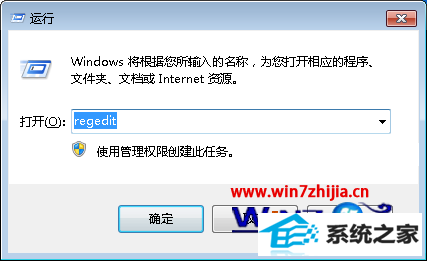
2、在打开的“注册表编辑器”窗口,依次打开HKEY_CLAssEs_RooTdirectoryBackgroundshellexContextMenuHandlers;
3、然后将ContextMenuHandlers文件夹下的除new以外的的文件夹都删除就可以了,之后退出注册表保存即可。
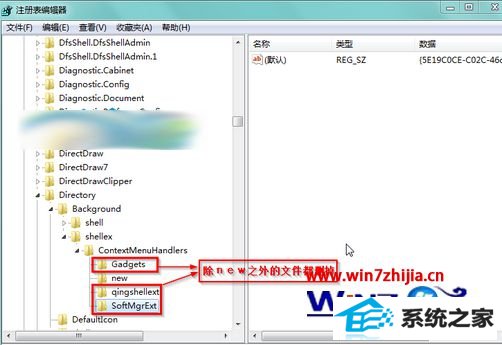
上面就是关于雨林木风win8旗舰版系统下鼠标右键菜单响应速度慢的解决方案,完成上述操作后,就会发现win8系统右键菜单响应速度变快了哦,大家赶紧试试看吧
- 1电脑公司Windows xp 增强装机版 2020.10
- 2萝卜家园Win10 极速装机版 2021.01(32位)
- 3番茄花园Win7 标准装机版 2021.02(64位)
- 4番茄花园Win7 32位 完整2021元旦装机版
- 5雨林木风Win10 完美中秋国庆版 2020.10(32位)
- 6萝卜家园Ghost Win7 32位 经典装机版 2021.05
- 7系统之家Ghost Win10 32位 经典装机版 2020.10
- 8雨林木风Windows10 32位 免费装机版 2020.10
- 9深度技术Ghost WinXP 极速装机版 2020.11
- 10萝卜家园Win10 64位 极速2021五一装机版
- 1笔者练习win8系统玩cf穿越火线时出现闪屏的方案
- 2手把手帮你win10系统删除虚拟机操作系统的步骤
- 3win10系统wlan autoconfig服务无法启动提示错误1747的修复技巧
- 4技术员恢复win10系统迅雷无法边下载变播放出现0xFFFFFFEB(-21)错误的
- 5win10系统提示无法载入rivatuner64.sys的恢复步骤
- 6技术编辑帮你win10系统打开CMd命令提示“不是内部或者外部命令”的问
- 7大神练习win10系统笔记本电脑图片文件无法显示预览的方法
- 8win7系统下冰封王座怎么全屏显示
- 9win8.1系统升级win7出现modern setup host已经停止工作的具体方
- 10笔者研习win10系统qq游戏大厅登陆不上的步骤
- 11快速处理win10系统彻底卸载Visual studio 2015的问题
- 12win10系统驱动程序签名强制禁用的修复办法
- 13win7系统电脑开启wiFi网络分享的办法介绍
- 14win10系统搜狗输入法打字时选框卡顿的处理教程
- 15大神还原win10系统开机提示windows检测到一个硬盘问题的教程
